Création de deux sites Web utilisant les entêtes d'hôtes
Création des enregistrements DNS
Pour réaliser ce TP il faut avoir la possibilité d'administrer le serveur DNS utilisé par le serveur IIS.
Lancez la commande dns.msc pour lancer la console de gestion du service DNS puis sélectionnez votre serveur.
Cliquez sur nouvelle zone pour créer une zone DNS
On crée une zone principale, que l'on peut éventuellement enregistrer dans l'Active Directory
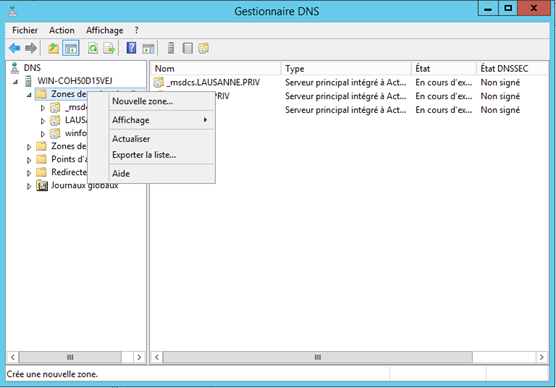
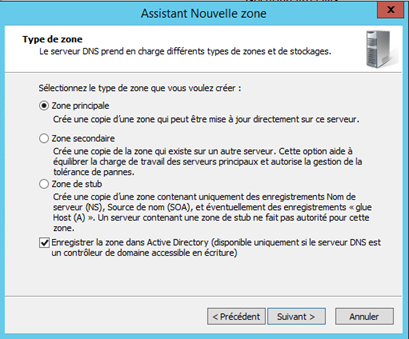
On valide et on clique sur suivant…
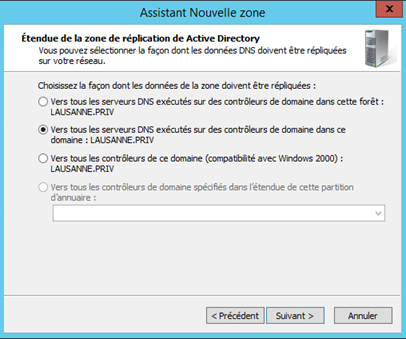
On valide et on clique sur suivant…les choix proposés ici n'ont aucune incidence sur la suite du TP
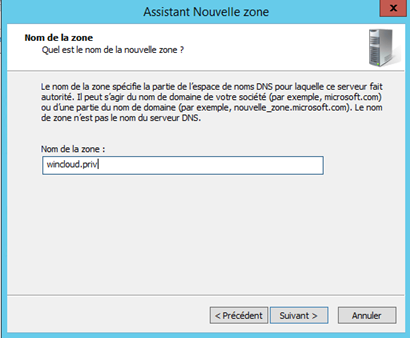
On crée la zone wincloud.priv
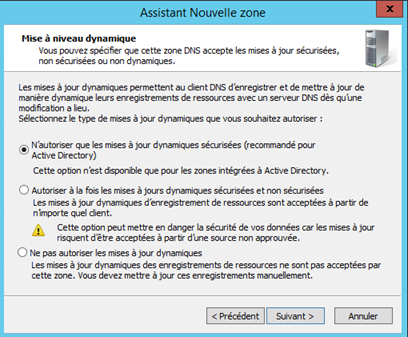
On valide et on clique sur suivant…les choix proposés ici n'ont aucune incidence sur la suite du TP
Cliquez avec le bouton droit sur la zone wincloud.priv puis sélectionnez Nouvel hôte (A ou AAAA)….
Entrez www dans le champ Nom, puis l'adresse ip de votre serveur IIS dans le champ Adresse IP et cliquez sur Ajout un hôte.
Créez de la même façon la zone DNS winform.priv et l'enregistrement A www dans cette dernière zone.
Vérifiez à l'aide des commandes suivantes que l'on lance sur le serveur IIS ou du serveur DNS
Ping www.winform.priv
ping www.wincloud.priv
que le serveur IIS sait résoudre ces enregistrements.
Création des sites Web
Arrêtez tous les sites éventuellement existants sur le serveur IIS.
Créez le site nommé Site Winform avec les paramètres suivants :
Nom du site Site Winform
Chemin d'accès physique c:\Winform
Laison http : pour toutes les IP non attribuées sur le port 80
Nom de l'hôte : www.winform.priv
Placez un fichier nommé index.htm contenant une page web de test dans le dossier c:\Winform
On va créer de la même façon le site Web nommé Site Wincloud
- Nom du site Site Wincloud
- Chemin d'accès physique c:\wincloud
- Laison http : pour toutes les IP non attribuées sur le port 80
- Nom de l'hôte : www.wincloud.priv
Placer dans le dossier c:\wincloud un fichier index.htm contenant « Welcome sur le site WinCloud.priv »
Testez les deux url www.winform.priv et www.wincloud.priv à partir du serveur IIS puis à partir d'une seconde machine pouvant résoudre correctement les noms d'hôtes www.wincloud.priv et www.winform.priv .
Exercice complémentaire :
Vous créez le site Site IP ayant pour paramètres
- Nom du site Site IP
- Chemin d'accès physique c:\IP
- Laison http : pour toutes les IP non attribuées sur le port 80
- Nom de l'hôte : aucun
Vérifier que ce site répond sur http://localhost ou http://[nom netbios de la machine]
Mise en place d'une liaison SSL sur des sites différenciés via le hostname.
Windows 2012 R2 permet de faire directement une configuration SSL de différents sites distingués via leur hostname à condition que l'on utilise le même certificat pour les différents sites.
Dans le gestionnaire de services Internet ( IIS ), sélectionnez votre serveur IIS et cliquez sur Certificats de serveur.
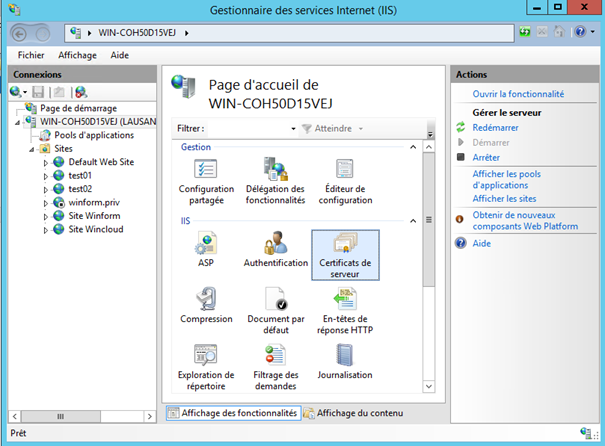
Dans l'écran suivant créez un certificat auto-signé en cliquant sur Créer un certificat auto-signé
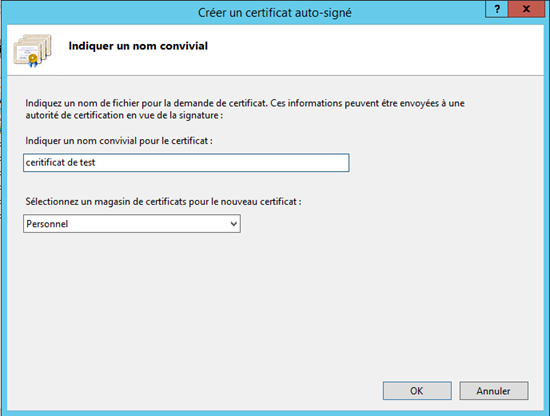
Donner le nom à votre certificat…et validez.
Dans le site Wincloud.priv et Winform.priv ajoutez une liaison supplémentaire comme indiqué dans la capture d'écran ci-dessous :
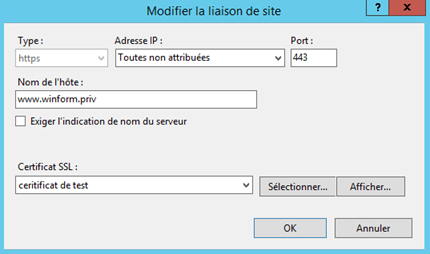
Vérifier que les sites sont désormais accessibles en HTTPS.
Vérifier que l'on ne peut pas avoir pour un socket (IP :Port ) donnée, différents sites qui utilisent des certificats différents.
Comment pouvons-nous évitez les alertes de sécurité sur les sites Winform.priv et Wincloud.priv ?